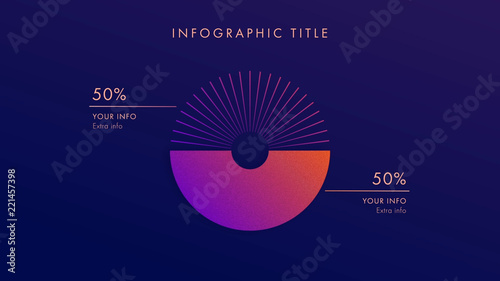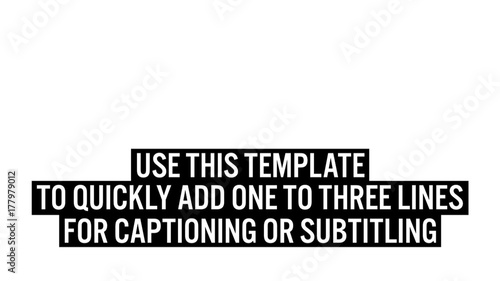Macユーザーにとって、iMovieは手軽に動画編集を楽しめる強力なツールです。動画制作の過程で、「この一瞬を写真として残したい」「動画のワンシーンをSNSで共有したい」と感じることはありませんか?iMovieを使えば、動画内の特定のフレームを高品質な静止画(JPEGファイル)として簡単に切り出し、Mac内の他のアプリケーションで自由に活用できます。
この機能は、単なる写真保存にとどまらず、動画コンテンツの魅力を最大限に引き出し、多角的に活用するための重要な手段となります。例えば、SNSの投稿画像やブログ記事のサムネイル、プレゼンテーション資料の挿絵、さらには高解像度動画からの印刷物作成など、その可能性は無限大です。
このガイドでは、iMovieを使って動画から写真を切り出して保存する具体的な手順を、初心者の方にも分かりやすく解説します。さらに、切り出した静止画の活用術や、iMovieの「フリーズフレーム」機能との違い、より高画質な静止画を得るためのヒントまで、プロの動画クリエイターの視点から網羅的にご紹介します。あなたの動画制作がさらに豊かなものになるよう、ぜひiMovieの静止画保存機能を最大限に活用してください。
iMovieから本格編集へステップアップ
Premiere Proならプロ級のテロップやタイトルが簡単に追加できます。
テンプレートも10点まで無料
📱 PCでもスマホでも簡単動画編集
Adobe Expressなら、ブラウザやアプリで直感的に動画作成・編集が可能。豊富なテンプレートでSNS投稿もおしゃれに仕上がります。無料で始められます。
Adobe Expressを無料で試すiMovieで動画から静止画を切り出す基本手順
iMovieで動画から静止画を保存する手順は非常にシンプルです。以下のステップに従って、お気に入りの瞬間を写真として残しましょう。
1. 写真として保存したいクリップを選択する
まず、静止画を切り出したい動画クリップを選びます。このクリップは、現在タイムラインで編集中のものでも、イベントライブラリに表示されているものでも構いません。プレビュー画面で確認しながら、目的のクリップをクリックして選択します。
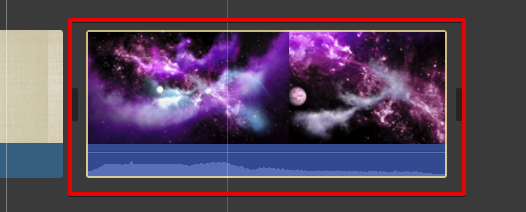
2. 静止画として保存したいフレームを正確に指定する
動画クリップの中から、正確に写真として保存したい「一瞬」を特定します。プレビュー画面の下にある再生ヘッド(時間のインジケータ)をドラッグして、目的のフレームに合わせましょう。この際、動画を一時停止させ、キーボードの左右矢印キーを使って1フレームずつ微調整すると、より正確な位置を指定できます。特に動きの速いシーンでは、この微調整がブレのないベストショットを捉える鍵となります。
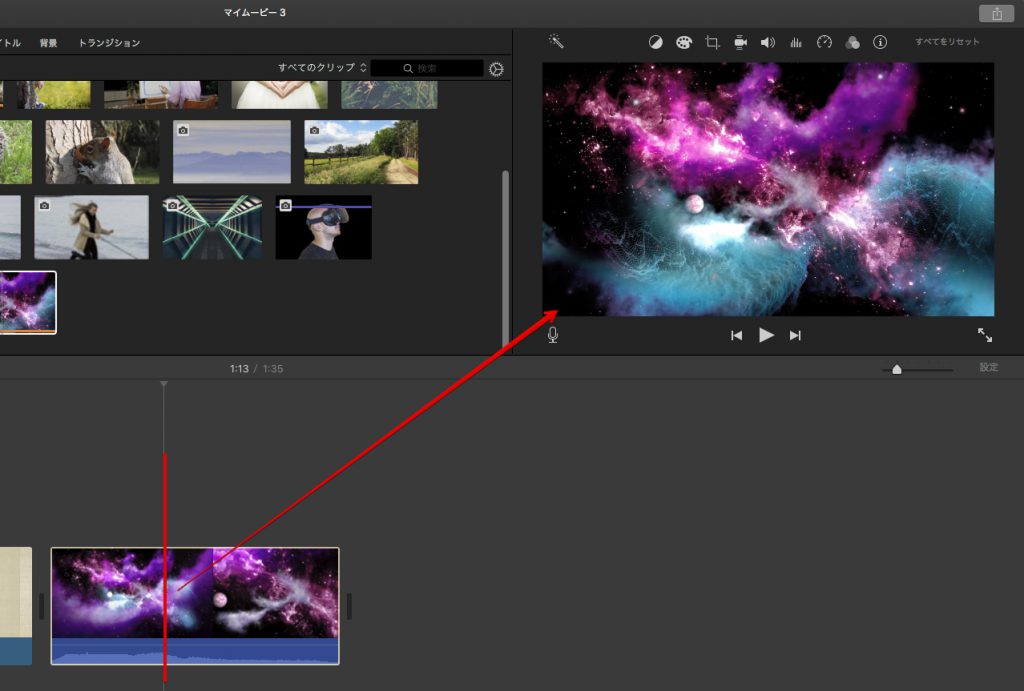

動画の動きが速いシーンでは、一時停止後に左右の矢印キーで細かく調整すると、ブレのないベストショットを捉えやすくなりますよ。
3. 「イメージ」として保存するメニューを選択する
目的のフレームに再生ヘッドを合わせたら、iMovieのツールバー右上に表示されている「共有」ボタン(上向きの矢印アイコン)をクリックします。表示されるメニューの中から「イメージ」を選択してください。これにより、現在のフレームが静止画として書き出されます。
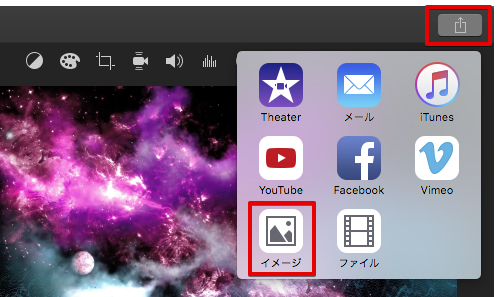
4. 画像のファイル名と保存場所を指定する
「イメージ」を選択すると、保存ダイアログボックスが表示されます。ここで、切り出す静止画のファイル名を分かりやすいものに変更しましょう。デフォルトの名前でも保存できますが、後から見つけやすいように具体的な名前を付けることをお勧めします。
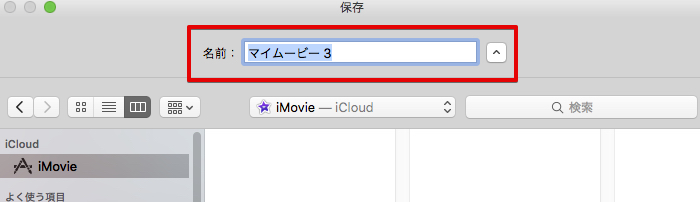
同時に、保存場所も指定します。特に初心者の方は、保存した画像ファイルがどこに行ったか分からなくなるケースが多いため、デスクトップや「ピクチャ」フォルダなど、アクセスしやすい場所を選択すると良いでしょう。ここで指定した場所に、JPEG形式の画像データが保存されます。
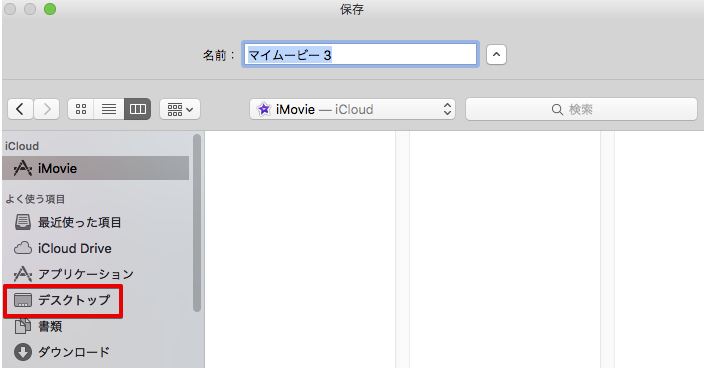
5. 画像として保存を完了する
ファイル名と保存場所の指定が完了したら、「保存」ボタンをクリックします。「共有は正常に完了しました」という通知が表示されれば、指定したフレームがJPEG画像ファイルとしてMacに保存されています。これで、iMovieから完全に独立した画像ファイルとして、他のアプリケーションでも利用できるようになります。
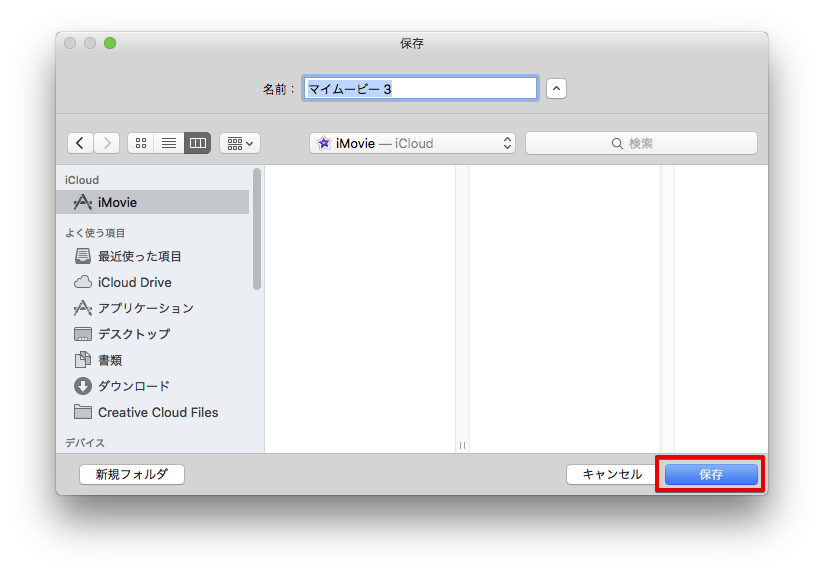
静止画保存の多様な活用シーンとプロが語るメリット
動画から静止画を切り出す機能は、単に「写真が欲しい」というだけでなく、様々なクリエイティブな場面で役立ちます。ここでは、その具体的な活用シーンとメリットをご紹介します。
- SNS投稿やブログのサムネイル: 動画の内容を魅力的に伝えるためのアイキャッチとして、高画質な静止画は非常に効果的です。動画のベストショットを切り出して、SNSの投稿画像やブログ記事のサムネイルに活用することで、クリック率の向上にも繋がります。
- プレゼンテーション資料: 動画の一部を静止画として資料に組み込むことで、視覚的に分かりやすいプレゼンテーションを作成できます。特に、動きのある説明を静止画で補足する際に便利です。
- 印刷物への利用: 高解像度で撮影された動画(4Kや8Kなど)から切り出した静止画は、印刷物にも耐えうる品質を持つことがあります。ポスターやカレンダー、パンフレットなど、様々な用途で活用が可能です。
- 動画のレビューや分析: 特定のシーンを静止画として保存し、細部をじっくりと確認することで、動画の構成や演出の改善点を見つけ出すことができます。
動画から静止画を切り出す最大のメリットは、動画撮影時に写真撮影を意識する必要がなくなる点です。高画質な動画を撮影しておけば、後から必要な瞬間を写真として取り出せるため、撮影の自由度が格段に上がります。これは、特に動きの多いイベントや、一瞬の表情を捉えたい場合に大きな強みとなります。

最近のiPhoneなどで撮影した4K動画は、非常に高精細なので、切り出した静止画も驚くほど綺麗ですよ。ぜひ試してみてください。
「フリーズフレーム」機能との決定的な違いを理解する
iMovieには、動画の一時停止効果を作る「フリーズフレーム」という機能もありますが、これは静止画の書き出しとは異なります。それぞれの機能と用途を理解しておきましょう。
| 機能 | 目的 | 結果 | ファイル形式 |
|---|---|---|---|
| 静止画の書き出し(イメージとして保存) | 動画内の特定のフレームを独立した画像ファイルとして保存する | Mac内にJPEGファイルとして保存される | JPEG |
| フリーズフレーム | 動画の再生中に特定のフレームで時間を一時停止させる効果を挿入する | iMovieプロジェクト内のクリップの一部として組み込まれる | 動画クリップの一部 |
「イメージとして保存」は、動画から完全に切り離された写真ファイルが必要な場合に利用します。一方、「フリーズフレーム」は、動画の演出として特定の瞬間を強調したい場合に、iMovieのタイムライン上で使用する機能です。例えば、解説動画で特定のポイントを強調したり、ドラマチックな効果を生み出したりする際に活用されます。
より高品質な静止画を得るためのプロのヒント
iMovieで動画から静止画を切り出す際、いくつかのポイントを押さえることで、より高品質な画像を得ることができます。
元の動画の解像度が最も重要
切り出す静止画の品質は、元の動画の解像度に大きく依存します。4Kや8Kといった高解像度で撮影された動画から切り出すほど、細部まで鮮明な静止画が得られます。
撮影時の安定性と照明の工夫
手ブレや被写体の動きが少ないシーンから切り出すことで、ブレのないクリアな静止画になります。三脚の使用や、明るい場所での撮影を心がけましょう。適切な照明と露出は、静止画として映えるために非常に重要です。暗すぎたり、明るすぎたりするシーンは、静止画にしても見栄えが良くありません。
iMovieの自動処理による恩恵
プロの動画編集ソフトでは「インターレース解除」といった処理が必要になる場合がありますが、iMovieはこれらの処理を自動的に行ってくれるため、ユーザーは特に意識することなく綺麗な静止画を書き出すことができます。これにより、専門知識がなくても手軽に高品質な静止画を得られるのがiMovieの大きな利点です。

動画を撮影する段階で「後で静止画を切り出すかも」と考えておくと、より良い結果に繋がります。特に重要なシーンは、少し長めに、そして安定させて撮影するよう意識してみてください。
iMovie以外の静止画切り出し方法と使い分け
iMovieはMacユーザーにとって非常に便利ですが、他にも動画から静止画を切り出す方法はいくつか存在します。状況に応じて使い分けることで、さらに効率的な作業が可能です。
Macのスクリーンショット機能
最も手軽な方法の一つが、Macのスクリーンショット機能です。動画を再生中に、Shift + Command + 4キーを同時に押して、切り出したい範囲をドラッグして選択することで、画面上の任意の領域を画像として保存できます。ただし、これは画面に表示されている解像度での保存となるため、元の動画の最高画質をそのまま引き出せるわけではありません。手軽さを優先する場合や、高画質が不要な場合に適しています。
他の動画編集ソフト
Wondershare FilmoraやAdobe Premiere Proなど、iMovie以外の動画編集ソフトにも、動画から静止画を切り出す機能が搭載されています。これらのソフトはより高度な編集機能を持つため、静止画の品質調整や、他の形式での書き出しなど、iMovieではできない細かな設定が可能です。よりプロフェッショナルな用途や、特定のファイル形式が必要な場合に検討すると良いでしょう。
オンラインツールや専用アプリ
インターネット上には、動画ファイルをアップロードするだけで静止画を切り出せる無料のオンラインツールや、スマートフォン向けの専用アプリも存在します。手軽さを重視するなら、これらの選択肢も検討してみると良いでしょう。ただし、セキュリティやプライバシー、画質劣化のリスクには注意が必要です。
結婚式のオープニングムービーなど、特別な動画を自作する際には、iMovieだけでなく様々なツールやテンプレートを活用することで、よりプロフェッショナルな仕上がりに近づけることができます。以下の記事も参考に、あなたの理想のムービー制作に役立ててください。
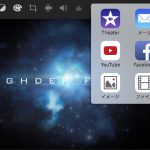 iMovieから動画を書き出す方法全まとめ
iMovieで丹精込めて作成したムービーは、最終的に動画ファイルとして書き出すことで、様々なデバイスでの視聴やオンラインでの共有が可能になります。iMovieは、単に動画を
iMovieから動画を書き出す方法全まとめ
iMovieで丹精込めて作成したムービーは、最終的に動画ファイルとして書き出すことで、様々なデバイスでの視聴やオンラインでの共有が可能になります。iMovieは、単に動画を
まとめ
iMovieの「イメージとして保存」機能は、動画の中から特定の瞬間を高品質な静止画として切り出し、様々な用途で活用できる非常に便利な機能です。SNSでの共有、プレゼンテーション資料の作成、さらには印刷物への利用まで、その可能性は無限大です。
本記事でご紹介した手順とヒントを活用することで、Macユーザーであれば誰でも手軽に、そして高画質で動画から静止画を切り出すことができるようになります。動画編集のスキルアップはもちろん、日々のクリエイティブな活動に、ぜひこの機能を役立ててみてください。あなたの動画コンテンツが、より多くの人々に感動と情報を届けられることを願っています。
動画の質を高めるアニメーション素材
10点まで無料でダウンロードできて商用利用もOK!今すぐ使えるテンプレート